AMOLED Display
Co je to AMOLED displej?
AMOLED ( active-matrix organic light-emitting diode ) je zobrazovací technologie pro použití v mobilních zařízeních a televizích. OLED je technologie velmi tenkých displejů, kde organické sloučeniny vytváří elektroluminiscenční materiál a aktivní matice umožňuje přesné adresování jednotlivých pixelů (bodů obrázku).
Od roku 2012, je AMOLED technologie používána v mobilních telefonech , multimediálních přehrávačích a digitálních fotoaparátech, což umožňuje nízkou spotřebu těchto zařízení a zvětšení velikosti displeje (např. až 40 palců).
AMOLED displej se skládá z aktivní matice OLED pixelů, které vytvářejí světlo při elektrické aktivaci a jsou uloženy do Thin Film Transistor (TFT) pole, které slouží, jako řada přepínačů pro ovládání proudu pro každý jednotlivý pixel a tím se dosáhne požadované barvy bodu a snížení spotřeby produ pro pasivní provoz matice OLED.
V TFT sběrnici se používá polykrystalický a amorfní křemík což umožňuje dosáhnout pružnosti a ohebnosti AMOLED displeje.
Video AMOLED display Samsung Omnia II
**VIDEO YOUTUBE
AMOLED ( active-matrix organic light-emitting diode ) je zobrazovací technologie pro použití v mobilních zařízeních a televizích. OLED je technologie velmi tenkých displejů, kde organické sloučeniny vytváří elektroluminiscenční materiál a aktivní matice umožňuje přesné adresování jednotlivých pixelů (bodů obrázku).
Od roku 2012, je AMOLED technologie používána v mobilních telefonech , multimediálních přehrávačích a digitálních fotoaparátech, což umožňuje nízkou spotřebu těchto zařízení a zvětšení velikosti displeje (např. až 40 palců).
AMOLED displej se skládá z aktivní matice OLED pixelů, které vytvářejí světlo při elektrické aktivaci a jsou uloženy do Thin Film Transistor (TFT) pole, které slouží, jako řada přepínačů pro ovládání proudu pro každý jednotlivý pixel a tím se dosáhne požadované barvy bodu a snížení spotřeby produ pro pasivní provoz matice OLED.
V TFT sběrnici se používá polykrystalický a amorfní křemík což umožňuje dosáhnout pružnosti a ohebnosti AMOLED displeje.
Video AMOLED display Samsung Omnia II
**VIDEO YOUTUBE
396LW NO topic_id
AD
Další témata ....(Topics)
Try this solution - into xml file add row to EditText tag:
android:textColorHint="@color/grey"
List LinkedList Collections add sort find search Item, get searched item to string in Java example.
MainClass.java
MainClass.java
import java.util.Collections;
import java.util.LinkedList;
import java.util.List;
public class MainClass {
public static void main(String[] arg) {
String[] arrayOfString = {"nothing", "Hello", "people"
, "bye-bye", "hello", "world!", "End" };
List<String> arrayList = new LinkedList<String>();
for(String s: arrayOfString)
arrayList.add(s);
Collections.sort(arrayList);
// foreach
for (String str: arrayList)
System.out.println(str);
Object objMin = Collections.min(arrayList);
System.out.println("Min is: " + objMin);
Object objMax = Collections.max(arrayList);
System.out.println("Max is: " + objMax);
int index = Collections.binarySearch(arrayList, "people");
System.out.println("Index of people is: " + index);
// print word on index 5
System.out.println("Index 5 is: " + arrayList.get(5));
String sItem = arrayList.get(5); // get item from index 5 to string
}
}
/*
End
Hello
bye-bye
hello
nothing
people
world!
Min is: End
Max is: world!
Index of people is: 5
Index 5 is: people
*/
Get display, screen resolution - dimension Android phone development example source code.
Example:
HTC Desire HD
11 (4.3) Diagonal cm (in)
480×800 Resolution
85 (217) ppcm (PPI - Pixels per inch)
480 / 217 = 2.21 inch
800 / 217 = 3.69 inch
Math.sqrt( 2.21*2.21 + 3.69 * 3.69) = 4.3 inch - diagonal
//en.wikipedia.org/wiki/Pixels_per_inch
//en.wikipedia.org/wiki/Dots_per_inch
Typical screen widths:
320dp: a typical phone screen (240x320 ldpi, 320x480 mdpi, 480x800 hdpi, etc).
480dp: a tweener tablet like the Streak (480x800 mdpi).
600dp: a 7” tablet (600x1024 mdpi).
720dp: a 10” tablet (720x1280 mdpi, 800x1280 mdpi, etc).
Emulator skins in the Android SDK
//developer.android.com/guide/practices/screens_support.html
Display display = getWindowManager().getDefaultDisplay();
int nWidth = display.getWidth();
int nHeight = display.getHeight();
DisplayMetrics metrics = new DisplayMetrics();
getWindowManager().getDefaultDisplay().getMetrics(metrics);
//get density per inch for example: 120 , 160 , 240
mXDpi = metrics.xdpi; // 160 The exact physical pixels per inch of the screen in the X dimension.
mYDpi = metrics.ydpi;
// density
int nDensity = metrics.densityDpi; // 160 screen density expressed as dots-per-inch
float mMetersToPixelsX = mXDpi / 0.0254f; // 1 inch == 0.0254 metre
float mMetersToPixelsY = mYDpi / 0.0254f;
// Resolution
// The total number of physical pixels on a screen.
int wPix = metrics.widthPixels; // 320 The absolute width of the display in pixels.
int hPix = metrics.heightPixels; // 480 The absolute height of the display in pixels.
int nWidthDisplay = (wPix < hPix)? wPix : hPix;
float nWidthScreenInInch = wPix / mXDpi; //320 / 160 == 2.0 in inch.
float nHeightScreenInInch = hPix / mYDpi; //480 / 160 == 3.0 in inch.
// for example:
// density 120 per inch
//width 320 pix / 120 dpi == width 2.66 inch
//height 480 pix / 120 dpi == height 4.0 inch
// density 240 per inch
//width 320 pix / 240 dpi == width 1.33 inch
//height 480 pix / 240 dpi == height 2.0 inch
Example:
HTC Desire HD
11 (4.3) Diagonal cm (in)
480×800 Resolution
85 (217) ppcm (PPI - Pixels per inch)
480 / 217 = 2.21 inch
800 / 217 = 3.69 inch
Math.sqrt( 2.21*2.21 + 3.69 * 3.69) = 4.3 inch - diagonal
//en.wikipedia.org/wiki/Pixels_per_inch
//en.wikipedia.org/wiki/Dots_per_inch
Typical screen widths:
320dp: a typical phone screen (240x320 ldpi, 320x480 mdpi, 480x800 hdpi, etc).
480dp: a tweener tablet like the Streak (480x800 mdpi).
600dp: a 7” tablet (600x1024 mdpi).
720dp: a 10” tablet (720x1280 mdpi, 800x1280 mdpi, etc).
Emulator skins in the Android SDK
//developer.android.com/guide/practices/screens_support.html
|
|
|
|
|
|
|---|---|---|---|---|
|
Small screen |
QVGA (240x320) | 480x640 | ||
|
Normal screen |
WQVGA400 (240x400)
WQVGA432 (240x432) |
HVGA (320x480) | WVGA800 (480x800)
WVGA854 (480x854) 600x1024 |
640x960 |
|
Large screen |
WVGA800** (480x800)
WVGA854** (480x854) |
WVGA800* (480x800)
WVGA854* (480x854) 600x1024 |
||
|
Extra Large screen |
1024x600 | WXGA (1280x800)† 1024x768 1280x768 |
1536x1152 1920x1152 1920x1200 |
2048x1536 2560x1536 2560x1600 |
| * To emulate this configuration, specify a
custom density of 160 when creating an AVD that uses a WVGA800 or WVGA854 skin. ** To emulate this configuration, specify a custom density of 120 when creating an AVD that uses a WVGA800 or WVGA854 skin. † This skin is available with the Android 3.0 platform |
||||
Bitmap Width, Height without memory allocation:
BitmapFactory.Options options = new BitmapFactory.Options();
options.inJustDecodeBounds = true;
BitmapFactory.decodeResource(getResources(), R.id.myimage, options);
// now opts.outWidth and opts.outHeight are the dimension of the
// bitmap, even though Bitmap is null
int imageHeight = options.outHeight;
int imageWidth = options.outWidth;
String imageType = options.outMimeType;
public class ApokusActivity extends Activity {
@Override
protected void onCreate(Bundle savedInstanceState) {
super.onCreate(savedInstanceState);
setContentView(new SampleView(this));
}
private static class SampleView extends View {
// CONSTRUCTOR
public SampleView(Context context) {
super(context);
setFocusable(true);
}
@Override
protected void onDraw(Canvas canvas) {
Paint paint = new Paint();
canvas.drawColor(Color.GREEN);
Bitmap b = Bitmap.createBitmap(200, 200, Bitmap.Config.ALPHA_8);
Canvas c = new Canvas(b);
c.drawRect(0, 0, 200, 200, paint);
paint.setXfermode(new PorterDuffXfermode(PorterDuff.Mode.SRC));
paint.setTextSize(40);
paint.setTextScaleX(1.f);
paint.setAlpha(0);
paint.setAntiAlias(true);
c.drawText("Your text", 30, 40, paint);
paint.setColor(Color.RED);
canvas.drawBitmap(b, 10,10, paint);
}
}
}
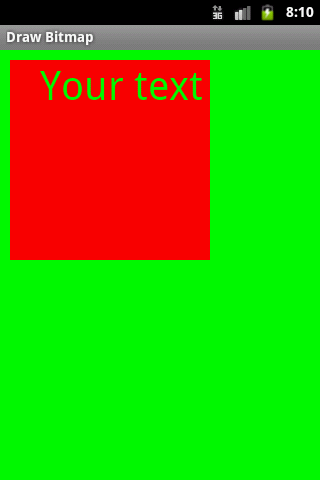
Editace: 5.7.2020 - 10:57
Počet článků v kategorii: 396
Url:amoled-display



